ヒストグラムは、左側の最も暗い影から右側の最も明るいハイライトまで、画像内のトーン それはあなたの露出がターゲットにあるかどうかを確認するために確認したいときに使用するのに最適なツールです。 ヒストグラムは、写真の光のバランスと、シャドウやハイライトをクリッピングしているときのバランスを示すことができます。
ヒストグラム上で右または左に行く情報がない場合、画像が露出しているか下にあることがわかります。 以下の例に示すように、正しい露出を得るために均等に分布したヒストグラムを持つ必要はありません。 場合によっては、ヒストグラムは状況に応じて右側または左側に向かってより多くの情報を持つことがあります。 しかし、あなたはあなたが情報なしでどちらかの端にギャップを残さないことを確認したいのですか。 そのようなヒストグラムは、あなたの露出がオフであることを示しています。
写真を撮った後、液晶画面にヒストグラムが表示され、すぐに露出を調整することができます。 また、後処理のために写真をコンピュータにアップロードした後、Adobe Lightroomでヒストグラムを見ることもできます。
Adobe Lightroomのバランスの取れた写真(右上隅のボックス)のヒストグラムの例を次に示します。 ピクセルがヒストグラム全体で暗い色から明るい色に均等に分布していることがわかります。

暗い写真のヒストグラムの例を次に示します。 あなたは、ピクセルが空からの明るさを示す右のジャンプでより多くの影を示す左に向かって遠くに積み重ねられていることがわかります。
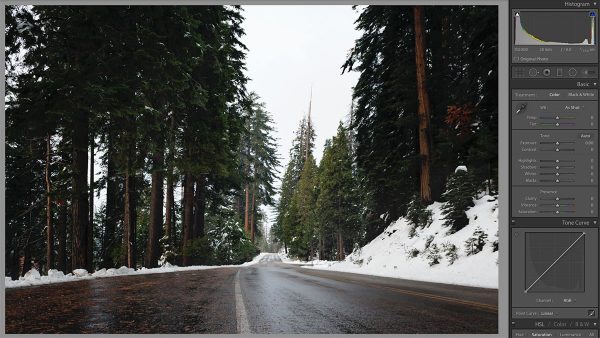
明るい写真のヒストグラムの例を次に示します。 あなたは、ピクセルがあるため、すべての雪のより多くのハイライトを示す右側に向かって遠くに積層されていることがわかります。
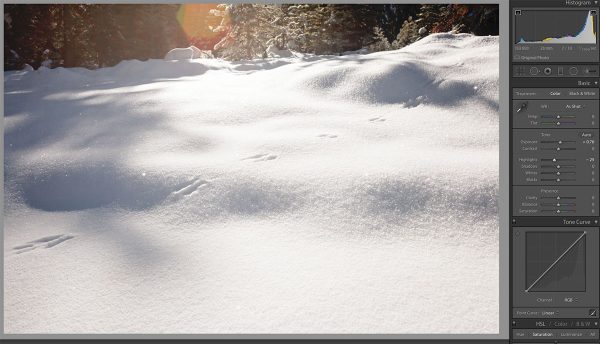
ヒント: カメラのハイライト警告をオンにすると、写真を撮った後にヒストグラムをチェックするときに、ハイライトをクリップしている場合は点滅する領域から見ることができます(これは、画像を露出しすぎた場合や、被写体が適切に露出している場合でも、曇った日の空のように、シーンにとって重要でない領域で発生することがあります)。
続きを読む:露出三角形を理解するための完全なガイド
